Vous pouvez activer la journalisation détaillée d’un ou de plusieurs composants ou services Dr.Web.
Pour modifier les paramètres de journalisation
1.Cliquez sur le lien Paramètres avancés.
2.Dans la section de configuration de Journal, cliquez sur le bouton Modifier.
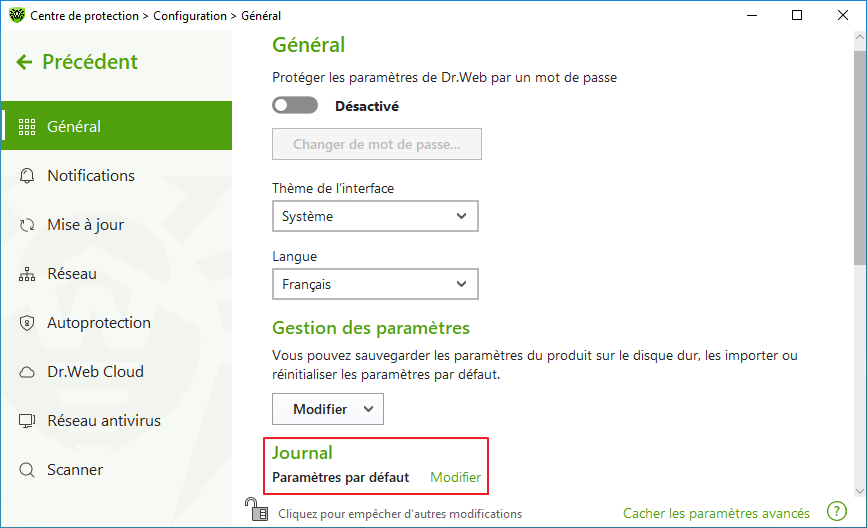
Figure 24. Paramètres généraux. Journal
La fenêtre de configuration de journalisation détaillée va s’ouvrir :
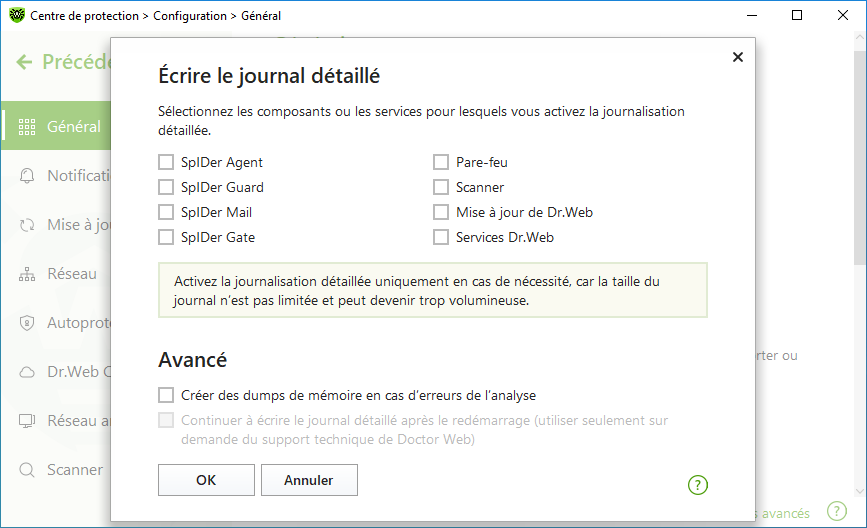
Figure 25. Configuration de journalisation
3.Sélectionnez les composants, les modules et les services pour lesquels la journalisation détaillée sera activée. Par défaut pour tous les composants de Dr.Web le journal est enregistré en mode standard et les informations suivantes sont enregistrées :
Composant |
Information |
|---|---|
SpIDer Agent |
Mise à jour, lancement et arrêt de SpIDer Agent, événements viraux, connexion avec le réseau antivirus, événements de licence, statut des composants de Dr.Web, gestion des paramètres (importation, exportation), notifications d’erreurs, notifications de redémarrage du système. Il est recommandé d’utiliser ce mode pour recevoir des informations plus détaillées sur les sources d’erreurs et le fonctionnement de l’antivirus. |
SpIDer Guard |
Les heures des mises à jour et des démarrages/arrêts de SpIDer Guard, les événements viraux, les noms des fichiers scannés, les noms des packers et le contenu des objets complexes scannés (archives, pièces jointes d’e-mail, conteneurs de fichiers). Il est recommandé d’utiliser ce mode pour déterminer les objets les plus fréquemment scannés par le moniteur du système de fichiers SpIDer Guard. Si nécessaire, vous pouvez ajouter ces objets dans la liste des exclusions pour réduire la charge sur l’ordinateur. |
SpIDer Mail |
Les heures des mises à jour et des démarrages/arrêts de l’antivirus de messagerie SpIDer Mail, les événements viraux, les paramètres d’interception des connexions, les informations sur les fichiers scannés, les noms des packers et le contenu des archives scannées. Il est recommandé d’utiliser ce mode lors du test des paramètres d’interception des connexions avec les serveurs de messagerie. |
SpIDer Gate |
Les mises à jour, les démarrages et les arrêts du moniteur Internet SpIDer Gate, les événements viraux, les paramètres d’interception des connexions, les informations sur les fichiers scannés, les noms des packers et le contenu des archives scannées. Il est recommandé d’utiliser ce mode pour recevoir des informations plus détaillées sur les objets analysés et le fonctionnement du moniteur Internet. |
Scanner |
Les mises à jour des modules de scan, les informations sur les bases virales, le démarrage et l’arrêt du Scanner, les menaces détectées, ainsi que les informations sur les noms des packers et sur le contenu des archives analysées. |
Pare-feu |
Les informations sur les requêtes reçues par le service et les décisions les concernant, les informations sur des connexions inconnues avec la raison de requête, les informations sur des erreurs. Si vous activez les journaux détaillés, le Pare-feu collecte des données sur les paquets réseau (pcap logs). |
Mise à jour de Dr.Web |
Liste des fichiers Dr.Web mis à jour et état de leur téléchargement, détails sur l’exécution de scripts auxiliaires, date et heure des mises à jour, détails sur le redémarrage des composants de Dr.Web après la mise à jour. |
Services Dr.Web |
Informations sur les composants Dr.Web, modification de paramètres des composants, activation ou désactivation des composants, événements relatifs à la protection préventive, connexion au réseau antivirus. |
Créer des dumps de mémoire
L’option Créer des dumps de mémoire en cas d’erreurs de l’analyse permet de sauvegarder les informations utiles sur le fonctionnement de certains composants de Dr.Web ce qui aide les spécialistes du support technique de Doctor Web à analyser un problème en détails et à trouver une solution. Il est recommandé d’activer cette option sur demande du support technique de Doctor Web ou lorsque des erreurs de scan ou de neutralisation surviennent. Le dump de mémoire est sauvegardé dans un fichier .dmp situé dans le dossier %PROGRAMFILES%\Common Files\Doctor Web\Scanning Engine\.
Pour activer les journaux détaillés
|
En cas de journalisation détaillée le maximum d’informations sur le fonctionnement des composants Dr.Web est fixé. Cela va désactiver la restriction de la taille de fichiers du journal et augmenter la charge de Dr.Web et du système d’exploitation. Il est recommandé d’utiliser ce mode uniquement lorsque des erreurs de composants surviennent ou sur demande du support technique de Doctor Web. |
1.Pour activer les journaux détaillés pour un composant Dr.Web, cochez la case correspondante.
2.Par défaut, le mode de journal détaillé est utilisé avant le premier redémarrage de l’OS. S’il est nécessaire d’enregistrer le comportement d’un composant avant et après le redémarrage, cochez la case Continuer à écrire le journal détaillé après le redémarrage (utiliser seulement sur demande du support technique de Doctor Web).
3.Enregistrez les modifications, en cliquant OK.
|
Par défaut, la taille des fichiers de journal est limitée à 10 Mo (pour le composant SpIDer Guard — 100 Mo). Si la taille du fichier de journal excède la limite, le contenu du fichier est réduit à : •la taille spécifiée si le fichier de journal obtenu après le scan de la session en cours n’excède pas cette limite ; •la taille du fichier de journal obtenu après le scan de la session en cours, si le fichier de journal global excède la limite. |